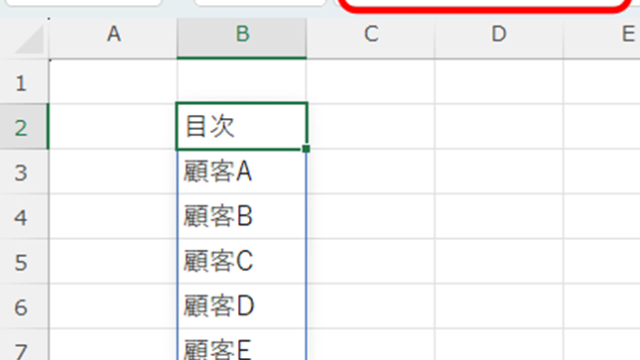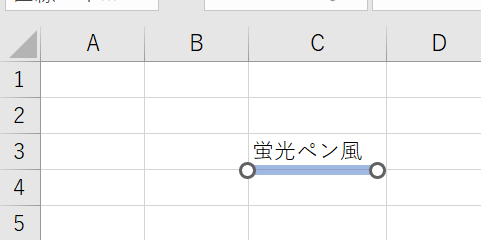スポンサーリンク
いつも記事を読んでいただきありがとうございます!!!
これからもお役に立てる各情報を発信していきますので、今後ともよろしくお願いします(^^)/
エクセルはVBAマクロが使えると本当に便利です^_^
そして、マクロを自由自在に組むためにはやはり「慣れ」や「ある施策」が本当に重要。
この記事では特に「エクセルにて最終行を取得し別シートの最終行の次に貼り付ける方法【VBAマクロ】」を解説していきます。
複数パターンのサンプルコード付きのため、ご活用ください。
なお、丸秘のある施策はこちらで解説!
スポンサーリンク
エクセルにて最終行を取得し別シートの最終行の次に貼り付ける方法【VBAマクロ】」を
Sub CopyLastRow()
' Sheet1の最終行を取得
Dim lastRow As Long
lastRow = Sheets("Sheet1").Cells(Rows.Count, 1).End(xlUp).Row
' 最終行をコピー
Sheets("Sheet1").Rows(lastRow & ":" & lastRow).Copy
' Sheet2の最終行の次の行に貼り付け
Sheets("Sheet2").Cells(Rows.Count, 1).End(xlUp).Offset(1, 0).PasteSpecial xlPasteAll
' コピーした行の選択を解除
Application.CutCopyMode = False
End Sub
Sub CopyLastCell()
' Sheet1のA列の最終セルを取得
Dim lastCell As Range
Set lastCell = Sheets("Sheet1").Range("A" & Rows.Count).End(xlUp)
' 最終セルの値をコピー
Dim copyValue As Variant
copyValue = lastCell.Value
' Sheet2のB列の最終行の次のセルに貼り付け
Sheets("Sheet2").Range("B" & Rows.Count).End(xlUp).Offset(1, 0).Value = copyValue
End Sub
スポンサーリンク